II - Khắc phục sự cố Google Maps không xác định vị trí trên Android và i
OS
Google Maps đôi khi báo sai vị trí hoặc không thể xác định vị trí của bạn. Điều này làm cho việc xác định hướng và tìm đường trở nên khó khăn. Nếu bạn đang gặp phải tình trạng này, hãy thử những giải pháp dưới đây để khắc phục lỗi Google Maps không định vị được vị trí.
Bạn đang xem: Không truy cập được google map
Có những lúc Google Maps gặp khó khăn trong việc xác định vị trí của bạn. Nếu đánh dấu màu xanh lam trên bản đồ không chính xác hoặc không hiển thị, hãy tham khảo những cách sửa lỗi được chia sẻ dưới đây để khắc phục tình trạng.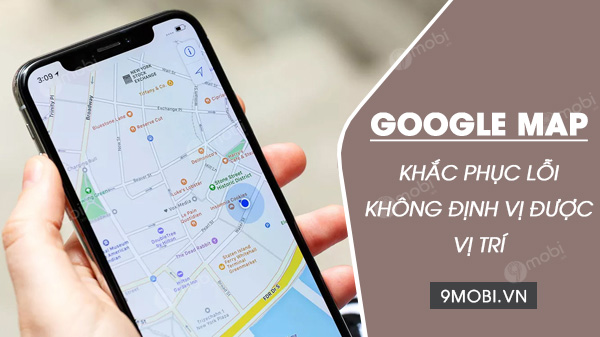
I - Sửa lỗi Google Maps không xác định vị trí trên máy tính
Để xác định vị trí trên bản đồ, hãy cho phép Google Maps truy cập vị trí hiện tại của bạn theo các bước sau:
- Trên trình duyệt Google Chrome:
Bước 1: Mở trình duyệt Chrome trên máy tính và truy cập Google Maps.
Bước 2: Ở phía dưới bên phải, nhấp vào My Location (nút thu nhỏ và phóng to).
Bước 3: Nếu thấy thông báo "Google Maps does not have permission to use your location", tiếp tục theo hướng dẫn sau:
- Ở phía trên bên phải của trình duyệt Chrome, nhấp vào More (biểu tượng 3 dấu chấm) và chọn Settings > Privacy and security.

- Nhấp quay lại và thử lại bước 1 + bước 2.
* Trên trình duyệt Firefox:
Bước 1: Khởi động Firefox trên máy tính và truy cập Google Maps.
Bước 2: Tại góc phía dưới bên phải, nhấp vào My Location (nằm trên nút thu nhỏ và phóng to).
Bước 3: Bạn sẽ thấy thông báo "Show your location".
Bước 4: Khi được yêu cầu chia sẻ vị trí, bạn chọn Allow hoặc Allow location access.
* Trên trình duyệt Safari:
Bước 1: Khởi động Safari trên máy tính và truy cập Google Maps.
Bước 2: Ở góc dưới bên phải, nhấp vào My Location (nằm trên nút thu nhỏ và phóng to).
Bước 3: Khi được yêu cầu chia sẻ vị trí của bạn, bạn chọn Allow.
Bước 4: Bạn có thể sẽ được yêu cầu thay đổi cài đặt vị trí trên máy tính trước khi có thể bật tùy chọn này trên Safari. Để làm điều đó, bạn thực hiện như sau:
- Mở System Preferences, chọn Security & Privacy Preferences > Privacy > Location Services.

- Đánh dấu vào lựa chọn "Bật Dịch Vụ Vị Trí".
Nếu bạn đối mặt với sự cố như Vị trí của bạn không thể xác định được hoặc vị trí vẫn không chính xác, dưới đây là một số cách mà bạn có thể thử áp dụng:
- Làm mới trình duyệt web (Chrome, Firefox, Safari).- Kiểm tra tín hiệu mạng để đảm bảo rằng bạn đang sử dụng kết nối Internet mạnh.- Kiểm tra lại cài đặt quyền của trình duyệt theo hướng dẫn đã được chia sẻ ở trên.- Khởi động lại máy tính.
II - Khắc phục sự cố Google Maps không xác định vị trí trên Android và i
OS


Google Maps xác định vị trí hiện tại của bạn thông qua các nguồn như:
- GPS: Sử dụng vệ tinh để xác định vị trí trong khoảng 20 mét. Lưu ý: Khi ở trong nhà hoặc tầng hầm, GPS có thể không chính xác.- Wifi: Vị trí của các mạng Wifi xung quanh giúp Maps biết vị trí hiện tại của bạn.- Tháp truyền tín hiệu: Kết nối với mạng dữ liệu di động có thể chính xác trong vài nghìn mét.
Khi sử dụng Google Maps trên Android và i
OS và vấn đề xác định vị trí nảy sinh, bạn có thể áp dụng những cách khắc phục sau đây:
1. Bật chế độ "Độ chính xác cao" trên Android

Để tối ưu hóa độ chính xác của GPS trên thiết bị Android và giúp Google Maps xác định vị trí với biểu tượng dấu chấm xanh lá cây chính xác nhất, bạn chỉ cần thực hiện các bước sau:
- Trên thiết bị Android, truy cập Settings.- Chọn Location và bật công tắc On ở phía trên màn hình.- Nhấn vào Mode > High accuracy.

2. Bật Dịch Vụ Vị Trí trên i
OS
- Trên i Xem thêm: Tv samsung lỗi kết nối điều khiển tivi samsung không nhận khiển?
Phone hoặc i
Pad, mở Settings.- Chạm vào Privacy > Location Services.

- Scroll xuống và chọn Google Maps.- Lựa chọn While Using the App hoặc Always.
3. Kiểm tra kết nối mạng
Google Maps yêu cầu kết nối Internet ổn định để hoạt động chính xác, và tín hiệu mạng yếu có thể làm cho Google Maps không thể xác định được vị trí. Hãy thử tắt và bật lại Wi-Fi hoặc sử dụng dữ liệu di động. Đảm bảo bạn kết nối với một mạng Wi-Fi khác hoặc điều này tại nơi có tín hiệu mạng tốt hơn và thử lại tính năng trên Google Maps.
4. Khởi động lại điện thoại
Một trong những giải pháp cơ bản và hiệu quả để khắc phục các vấn đề liên quan đến thiết bị là khởi động lại điện thoại. Khởi động lại giúp xóa bộ nhớ và một số bộ nhớ cache, giảm ảnh hưởng đến cách thiết bị hoạt động. Đây là cách nhanh chóng giải quyết nhiều vấn đề.
https://Mytour.vn/khac-phuc-loi-google-map-khong-dinh-vi-duoc-vi-tri-27294n.aspx Nếu bạn gặp lỗi Google Maps không xác định được vị trí, thử áp dụng các biện pháp trên để khắc phục vấn đề.
Google Maps là ứng dụng bản đồ phổ biến nhất hiện nay bên cạnh Apple Maps, HERE We Go... Trong quá trình sử dụng, hẳn là sẽ có đôi lần bạn gặp phải tình trạng Google Maps không hiển thị nội dung trên màn hình, điều này có thể sẽ khiến bạn bực bội nếu đang vội đến sân bay hoặc đi họp...

Có rất nhiều nguyên nhân dẫn đến tình trạng trên, đơn cử như tốc độ kết nối Internet chậm, lỗi bộ đệm, sử dụng phiên bản Google Maps cũ...
1. Smartphone
- Bước 1: Đầu tiên, bạn hãy cài đặt hoặc cập nhật ứng dụng Google Maps lên phiên bản mới nhất thông qua Google Play hoặc App Store.
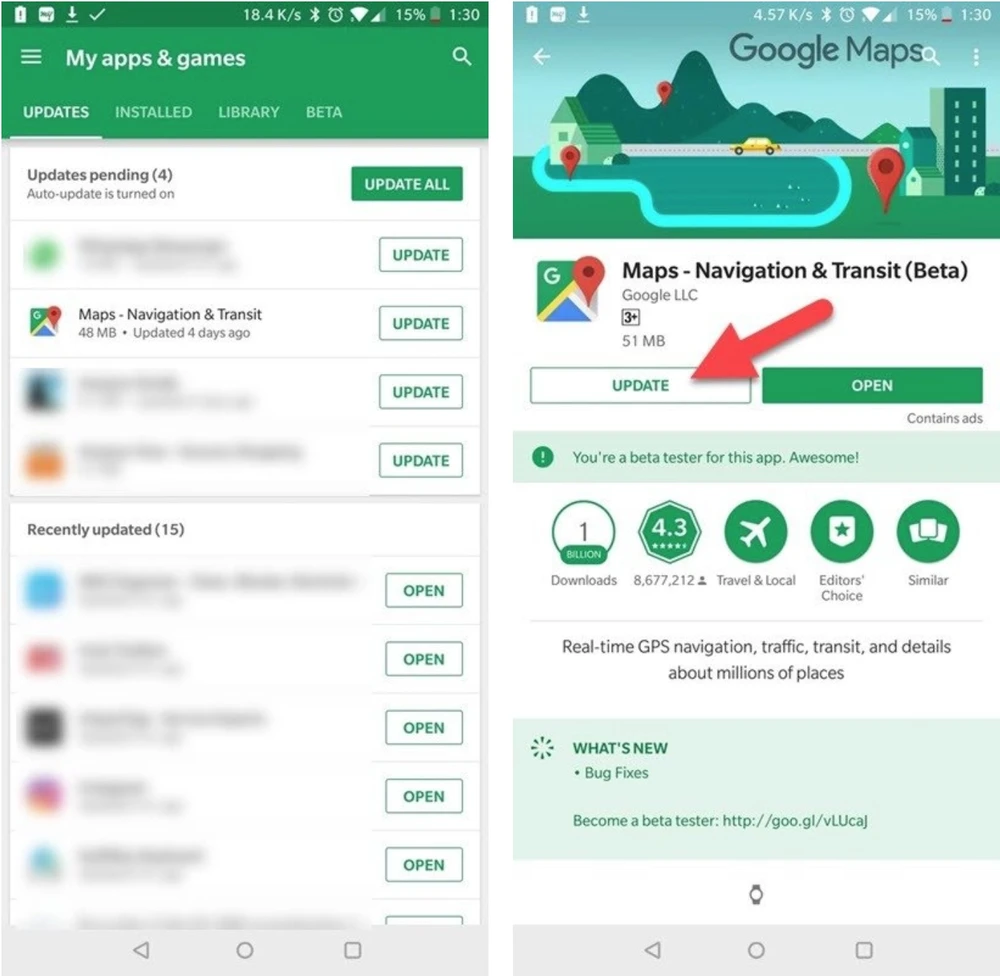
- Bước 2: Truy cập vào phần Settings (cài đặt) > Apps (ứng dụng), kéo xuống bên dưới và tìm đến ứng dụng Google Maps. Lưu ý, tên và vị trí các tùy chọn có thể thay đổi tùy vào thiết bị bạn đang sử dụng.
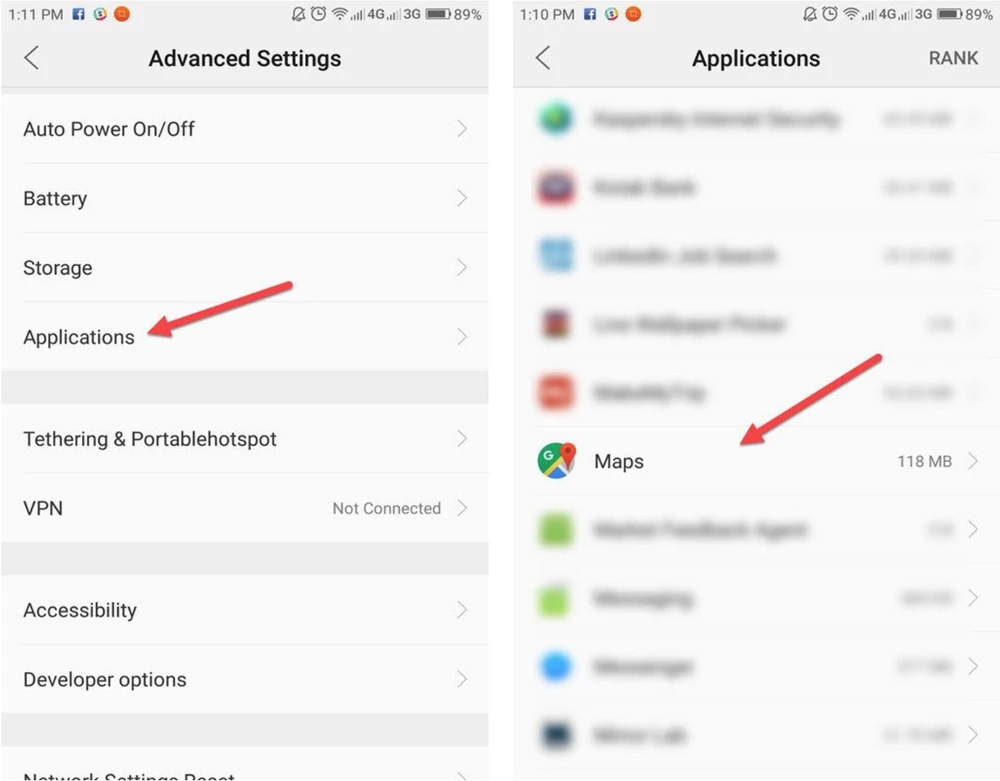
- Bước 3: Tại đây, người dùng chỉ cần nhấp vào 2 tùy chọn Clear Cache và Clear Data để xóa toàn bộ dữ liệu, bộ đệm cũ. Nếu sự cố vẫn chưa được khắc phục, bạn hãy thử gỡ bỏ Google Maps khỏi điện thoại và tiến hành cài đặt lại.
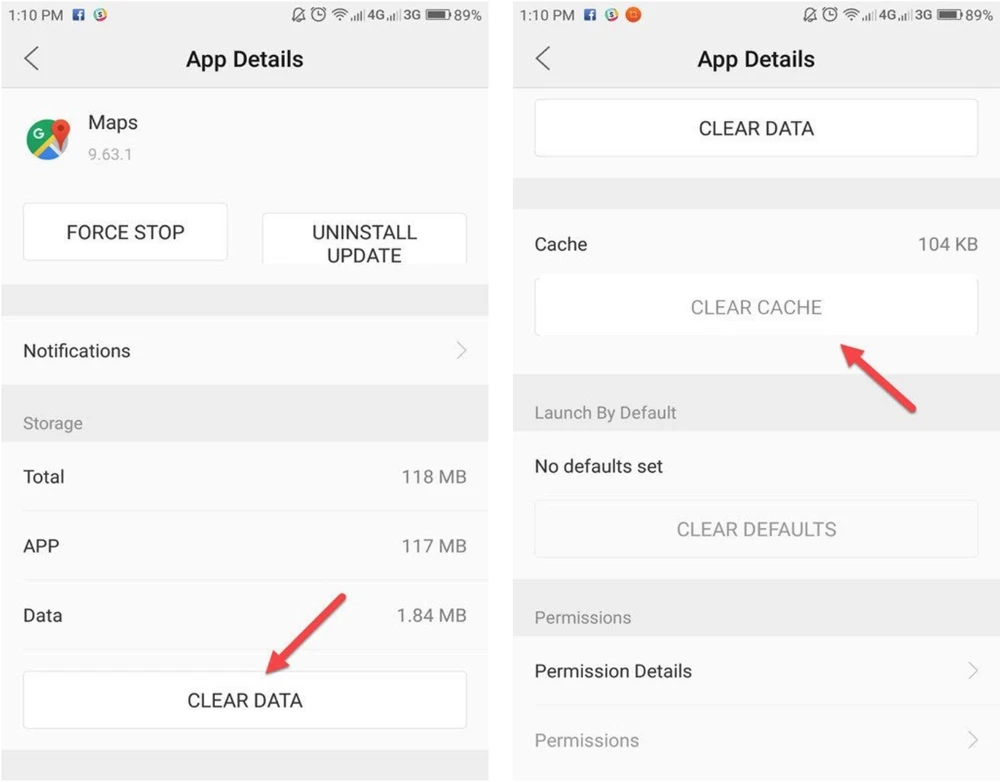
2. Máy tính
Tương tự, nếu Google Maps không hiển thị nội dung trên máy tính, bạn có thể áp dụng mẹo nhỏ sau đây để khắc phục.
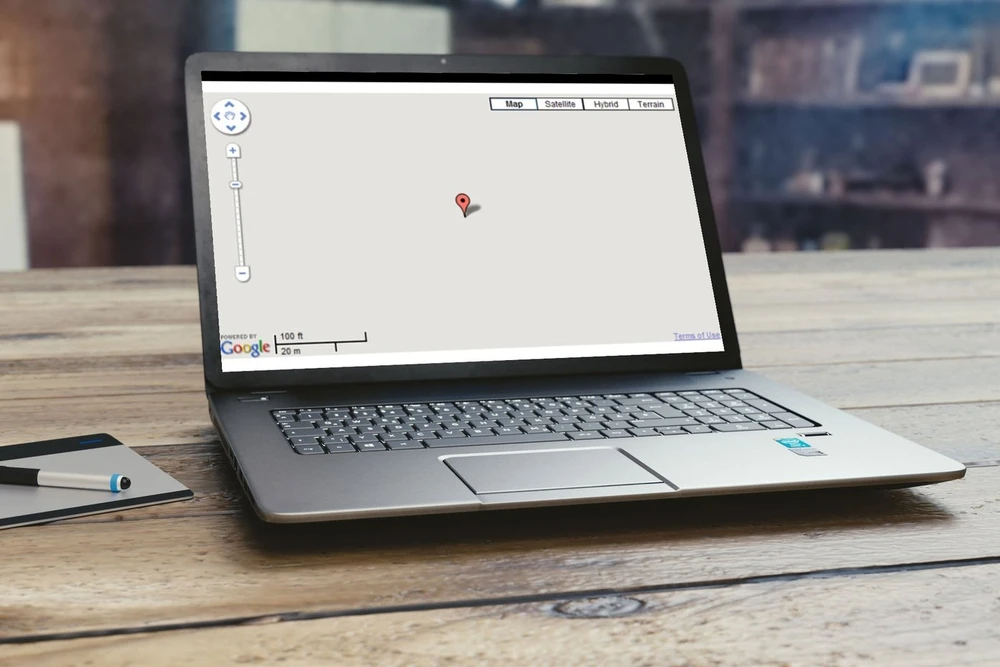
- Bước 1: Đầu tiên, bạn hãy gõ chrome://settings vào thanh địa chỉ trình duyệt và nhấn Enter.
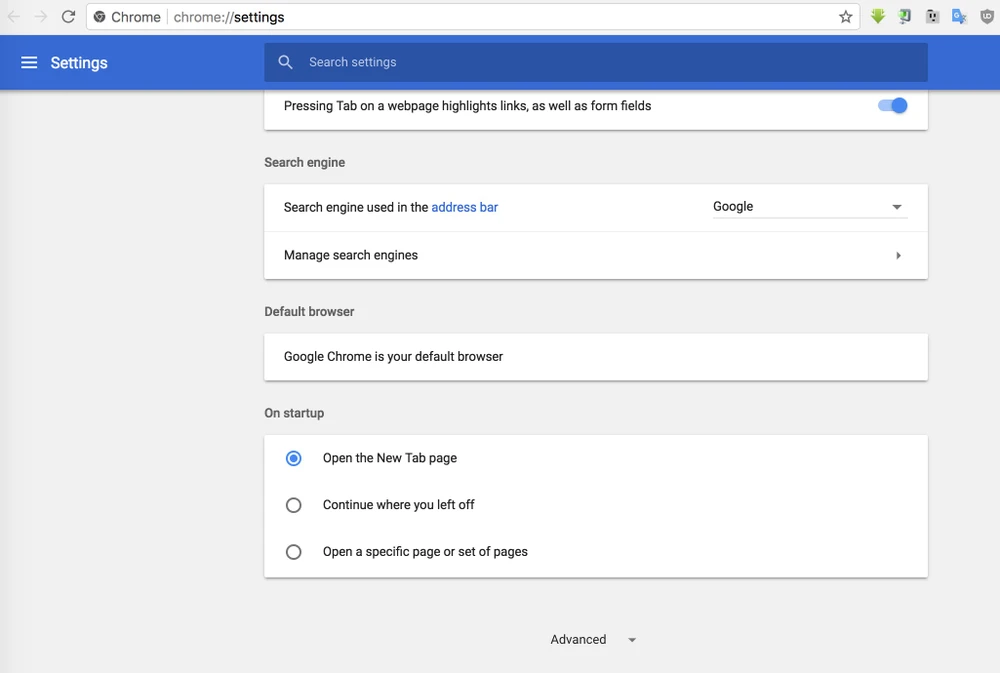
- Bước 2: Kéo xuống cuối trang và bấm vào tùy chọn Advanced (nâng cao) > Content settings (cài đặt nội dung).
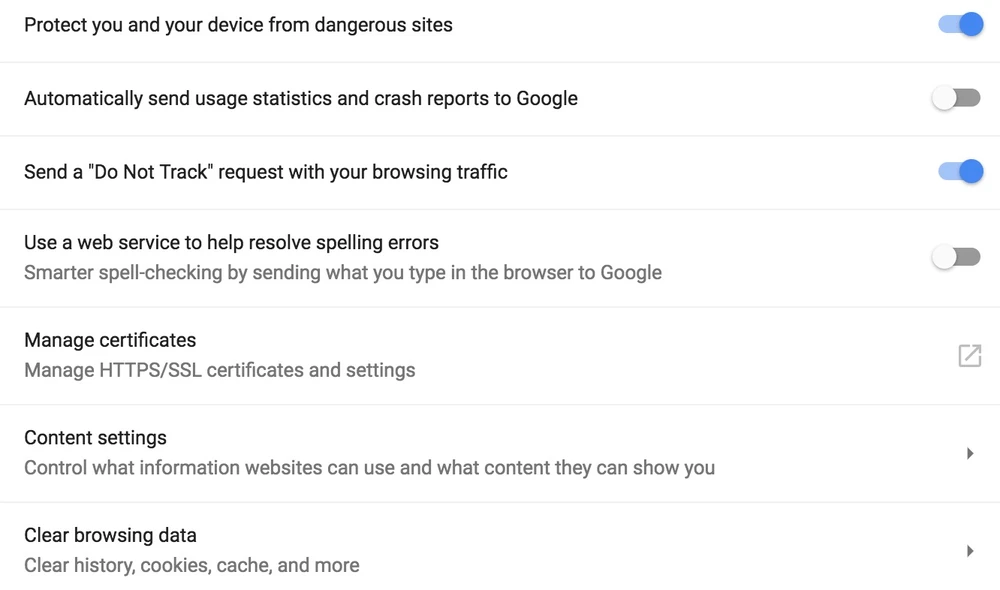
- Bước 3: Tiếp theo, bạn bấm vào mục Cookies ngay trên đầu trang và chọn See all cookies and site data.
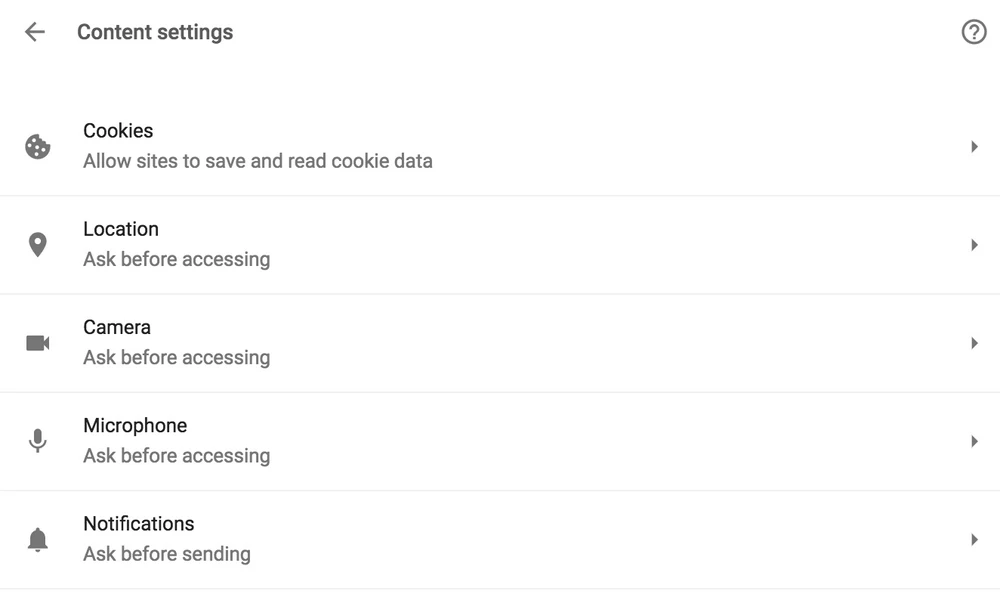
- Bước 4: Gõ vào thanh tìm kiếm ở góc phải google.com.vn (thực hiện tương tự nếu bạn đang ở quốc gia khác), trong kết quả trả về, người dùng chỉ cần nhấp vào mục Cache Storage.
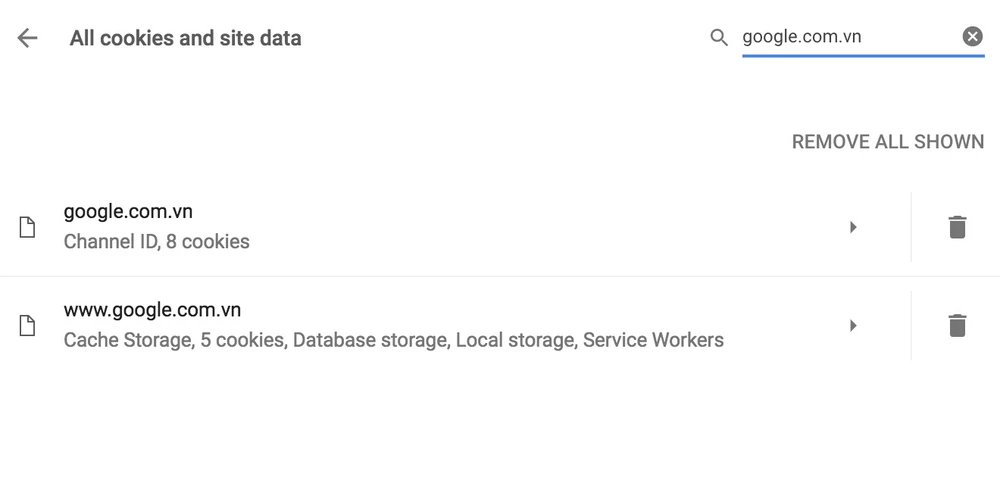
- Bước 5: Cookies của Google Maps sẽ được gắn nhãn gs
Scroll
Pos, việc bạn cần làm là nhấn vào dấu "x" để xóa toàn bộ cookies cũ.
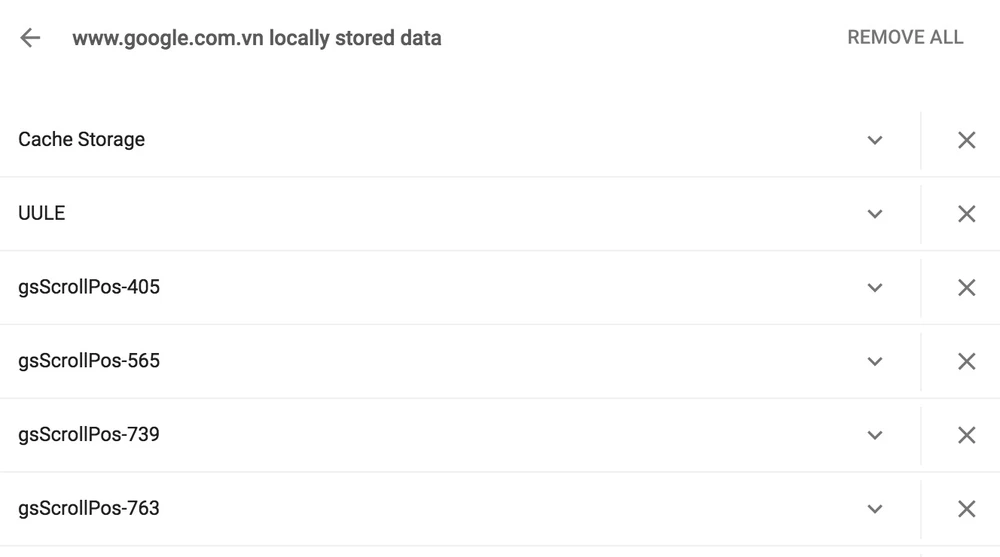
Cuối cùng, nhấn Ctrl + T (Windows) hoặc command + T (mac
OS) để mở một thẻ mới, truy cập vào Google Maps và sử dụng như bình thường.
Trên đây là hai cách khắc phục lỗi Google Maps không hiển thị nội dung trên smartphone và cả máy tính.
Nếu cảm thấy hữu ích, bạn đừng quên chia sẻ bài viết cho nhiều người cùng biết hoặc để lại bình luận khi gặp rắc rối trong quá trình sử dụng.
Dẹp bỏ nỗi lo kẹt xe nhờ 3 ứng dụng sau
Thay pin giúp tăng hiệu suất i
Phone?
Cách hạn chế người khác giả mạo thông tin Facebook
2 mẹo giúp chống rung video cực kỳ hiệu quả
Google biết tất cả nơi bạn đã đến và đi?
#google maps #bản đồ #google maps bị lỗi #google maps không hiển thị nội dung #google maps không hoạt động
Điện thoại Samsung bị sọc màn hình sau khi cập nhật?
6 mẫu điện thoại Samsung cũ sắp được bổ sung AI
4 tính năng camera mới sẽ có trên i
Phone 16 Pro?
Samsung và i
Phone, điện thoại nào có tốc độ 5G nhanh hơn?
Vì sao cựu kỹ sư Microsoft ‘chê’ hiệu năng của Windows 11 đã xuống cấp?
Thực hư thông tin mất tài khoản ngân hàng vì thông báo xác minh ID Apple
Apple cảnh báo các cuộc tấn công bằng phần mềm gián điệp đánh thuê, người dùng i
Phone nên làm gì?
Điểm mặt các thiết bị AI độc đáo tại HP Day 2024
Thị trường robot hút bụi tăng trưởng mạnh trong những năm gần đây
Samsung chỉ cách sửa lỗi màn hình cảm ứng sau khi cập nhật One UI 6.1
Người dùng Galaxy S23 gặp trục trặc về vân tay sau khi cập nhật One UI 6.1
Ứng dụng AI trong việc theo dõi sức khoẻ và hành trình tập gym, yoga
Cách hạn chế hiện tượng burn-in trên điện thoại Samsung
Người dùng i
Phone 12 và Samsung nên cập nhật ngay để sử dụng các tính năng AI
Người dùng i
Phone cần cảnh giác với tin nhắn i
Message lạ để tránh mất thông tin
Thiết bị Presto giúp cập nhật i
Phone từ xa mà không cần mở hộp
Người dùng i
Phone nên cập nhật i
OS 17.4.1 ngay lập tức
Samsung phát hành bản cập nhật tháng 3 cho hàng triệu người dùng Galaxy
Lỗ hổng mới khiến người dùng máy Mac điêu đứng vì không thể vá
4 mẫu điện thoại Android tốt nhất tháng 3-2024
Tổng Biên Tập: Mai Ngọc Phước. Tòa soạn: 34 Hoàng Việt, Phường 4, Quận Tân Bình, TPHCM.
phapluattp.vn phapluattp.vnCấm sao chép dưới mọi hình thức nếu không có sự chấp thuận bằng văn bản của Báo.










